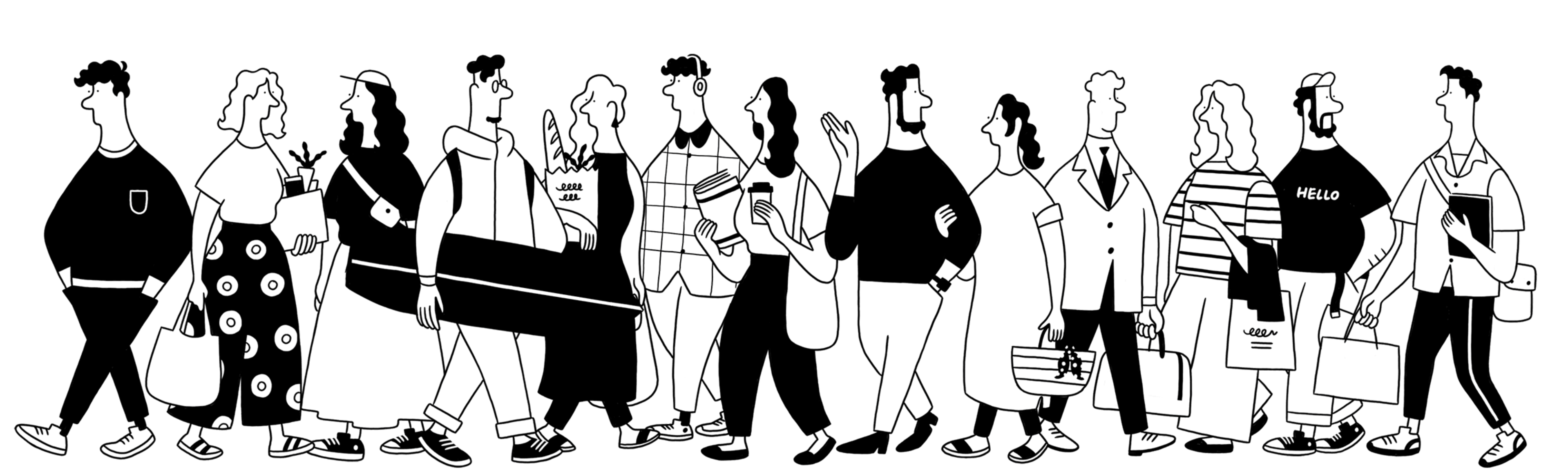今回は俯瞰撮影ができるデスク環境を作ってみましたので、ご紹介させていただきます。
カメラはすでにあり、真上から撮影するための環境づくりとなります。
6,000円台でデスク環境に俯瞰撮影セットを作る
今回の完成形は先程の画像の形になります。
デスクにクリップ式のカメラスタンドを付け、その上にスライド式の横向きに取り付けることができるアームを取り付けています。
購入品の紹介
1つ目がデスクに取り付けるためのクリップ式のスタンドになります。
こちらは高さ調整が可能となっています。
取り付け方もデスクに取り付けるライトと同じような感覚で、ネジを閉めていくだけで取り付けが可能でした。


ただ届いた時、開封前から箱が少し空いている状態でした…( ̄∀ ̄)
黄色のテープを外すと、見事に中身がはみ出している状態でした…
中身はこちらの3点でシンプルです。
私は今回、雲台付きを購入しましたが、雲台が付属していないものもありました。
2つ目がスライダー式のアームです。
こちらの中には4点入っていました。

Youtubeで紹介されていた方の動画を見ていると、延長アームがついているセットとついていないセットがあり、ついていないものは短すぎるため延長アーム付きをお勧めされていました。
私も事前に自分の机の幅などを測り、延長アーム付きのものを購入しました。
しかし、実際にセッティングしてみると、カメラの高さや雲台の高さがあるため、延長のアームをつけず、メインのアームをギリギリのところで使用してちょうど良い場所にセッティングすることができました!
でも、本当にギリギリなので延長アームがあると安心です。
ギリギリの位置にセッティングをしていますが、支えとなっているものが三脚ではなく、デスクに直接固定をしているため、付属のバックに重りを入れなくても、バランスは崩れずにばっちりセッティングができました。
また、私は机を壁際に置いているのですが、
壁と近すぎするとアームを自分が思っている長さでセッティングできないこともありそうなので注意が必要です。

さらに、この2つは同じメーカーのものですが、デスクに取り付けるものとスライダー式のアームを繋げる際に、一つネジを変換するプラグが必要となります。
こちらはスライダー式のアームの方に付属していましたので、別途購入の必要はありませんでした。
また、しっかり接続しても、上の写真のようにシルバーの部分が多く見えてしまいます…
2つのアームを接続することができたら、最後にスライダー式のアームに雲台を接続すると完成です!
広告
今後の改善点
俯瞰撮影には今回のようにデスクに直接固定をせずに、三脚単体で行えるものもあります。
私は、机の背面からカメラを設置したかったため、三脚を置くスペースがなく今回のタイプにしてみました。
他のメーカーと比較しお安くセッティングができたのではないかと思っています!
また、実際に使用してみて改善点もいくつか出てきたためまとめていきます。
・カメラの取り付けがかなり不便!
→雲台にカメラを取り付ける際、カメラ下のネジ穴にアームをつける必要がありかなり不便でした。
また、カメラの角度の調整もカメラとアームの隙間が狭く、ネジを閉めにくかったです…
雲台はこのように、事前にカメラの下にプレートを取り付け、雲台への設置はプレートをはめ込むだけ!というようなこちらの商品のものが使用しやすそうです!
・机がものすごく揺れる…
自分が作業をしているだけの時は気にしていなかったのですが、映像で見るとかなり揺れますね…
映像酔いしてしまいそうな感じなっています。
机の後ろの幅を使わず、スペースを気にせず設置できますが、机に直接つけているので揺れは大きくなってしまいます。
こちらは改善策を検討中です。
基本的には動画撮影用として、作業動画やタイピング動画を撮っていきたいと思っているため、今後は音が綺麗に取れる工夫もしていきたいと思っています!
MacBookのファンの音もかなり気になりますし…
兎にも角にも、6,000円台で俯瞰撮影用のセッティングができました!
作業動画を配信しつつ、コーディングの質問などに答えて行けたらいいなと思っています!
最後まで読んでいただきありがとうございました!
広告
 もんちゃんブログ
もんちゃんブログ